Mac: Arbeitsspeicher leeren
Wenn Ihr Mac langsam ist, kann das Leeren des Arbeitsspeichers helfen. Wir zeigen Ihnen, wie das geht.

Lesezeit:
1 Min.
Von
Wenn Ihr Mac nervtötend langsam ist, sollten Sie Arbeitsspeicher freigeben. Dieser bremst das System nämlich erheblich aus. Wie Sie den Arbeitsspeicher mit wenigen unkomplizierten Schritten und einem einfachen Terminal-Befehl leeren, erklären wir Ihnen im Folgenden.
Arbeitsspeicher leeren am Mac - so geht's
Folgen Sie unserer Schritt-für-Schritt-Anleitung oder schauen Sie sich die Kurzanleitung an.
Mac Arbeitsspeicher leeren (6 Bilder)
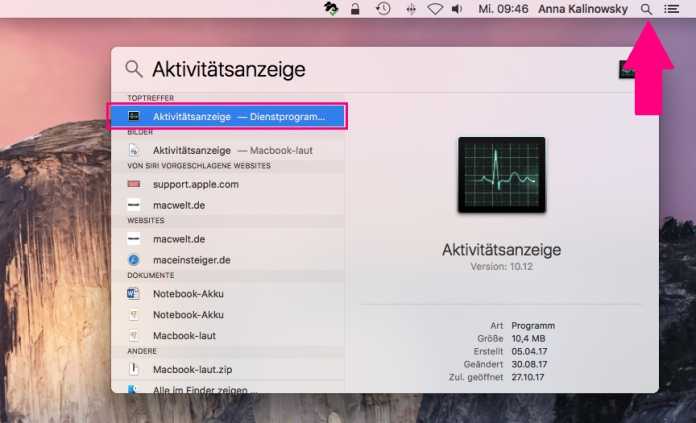
1. Schritt:
Kurzanleitung
- Öffnen Sie über die Spotlight-Suche die Aktivitätsanzeige.
- Klicken Sie dort auf den Reiter "Speicher". Hier wird Ihnen nun der momentan belegte Speicher angezeigt. Klicken Sie auf die Spalte „Speicher“, damit das Programm mit dem meisten Arbeitsspeicher-Verbrauch oben angezeigt wird.
- Wählen Sie ein Programm aus, das viel Arbeitsspeicher verbraucht, und klicken Sie oben auf das „X“-Sxmbol, um es zu beenden.
- Bringt das keine Verbesserung, lassen Sie das Fenster mit der Aktivitätsanzeige geöffnet und starten Sie über die Spotlight-Suche das Terminal.
- Geben Sie dort den Befehl sudo purge ein und bestätigen Sie mit [Enter].
- Daraufhin werden Sie aufgefordert, Ihr Admin-Passwort einzugeben. Bestätigen Sie dieses anschließend ebenfalls mit [Enter].
- Zurück in der Aktivitätsanzeige sollten Sie nun sehen, dass weniger Speicher belegt ist.
- Haben diese Schritte keinen Erfolg gebracht, starten Sie Ihren Mac neu. Das setzt den Arbeitsspeicher zurück.
(anka)